Slik stopper du Chat App Notifikasjoner irriterer deg

De fleste av oss mottar for mange mobilvarsler. Disse trekker oss ut av fokus og får oss til å sjekke ut våre telefoner hele tiden. Det er irriterende for oss, og dobbelt så for de menneskene vi er med. Chat-apper er en av de verste lovbrytere, men meldinger trenger ikke å være et problem.
For det formål, la oss se på de innebygde kontrollene for varsler for de store meldingsappene. Nemlig, WhatsApp, Telegram og Facebook Messenger. Vi vurderer også hvordan du bruker både Android- og iOS-varselkontroller for andre apper som kan være irriterende for deg.
Administrere varsler på Android
WhatsApp på Android
I WhatsApp, trykk på trepunktet Meny knappen og velg Innstillinger> Meldinger.
Her finner du en rekke alternativer. Disse er delt inn i to hovedoverskrifter: Meldingsvarsler og Gruppevarsler. De Budskap Innstillingene er for en-til-en-samtaler, mens Gruppe er for gruppekatter.
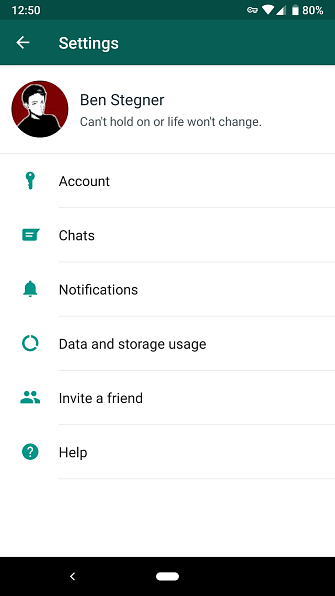
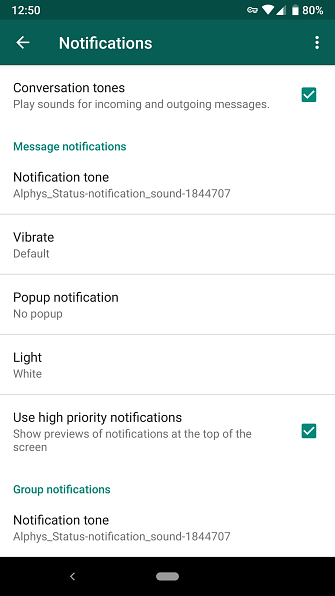
I hver enkelt finner du følgende innstillinger:
- Meldingssignal: Velg en lyd som skal spilles for innkommende meldinger. Du kan ønske å endre dette slik at du kan skille det fra SMS eller andre meldinger. Velge Ingen for stillhet.
- Vibrere: Slå av vibrasjon, eller bytt fra Misligholde til Kort eller Lang.
- Popup varsling: Velg om WhatsApp skal vise en popup over din nåværende aktivitet når en melding kommer. Du kan alltid sette den av eller på, eller velg å bare vise den når skjermen er på eller av.
- Lys: Velg en farge for LED-lysvarsler Hvordan tilpasse LED-varslinger på Android-enheten Slik tilpasser du LED-varslinger på Android-enheten din Hvis din Android-telefon eller nettbrett har et LED-varsellys, hjelper denne appen deg med å tilpasse det til din smak. Les mer hvis enheten din har en.
- Bruk prioriterte meldinger: Aktiver dette for å vise forhåndsvisninger av meldinger i statuslinjen når de kommer, og hold dem øverst i meldingsbrettet.
Under disse kan du endre ringetone og Vibrere Alternativer for innkommende anrop, hvis du bruker WhatsApp for å ringe WhatsApp Telefonsamtale: Alt du trenger å vite WhatsApp Telefonsamtale: Alt du trenger å vite Populær direktemeldingsapp WhatsApp har endelig lansert en ny taleanropstjeneste, slik at brukerne kan ringe over internettet. Les mer . Hvis du ikke vil høre appen, høres det ut som “pop” Når du sender en melding, fjerner du merket Samtale toner på toppen. Du kan også trykke på Meny å få tilgang Tilbakestill varslingsinnstillinger og begynn frisk.
Disse innstillingene gjelder som standard for alle chatter, men du kan tilsidesette dem for en bestemt tråd. Åpne en samtale og trykk Meny> Gruppeinfo. Tap Egendefinerte varsler å tilpasse de samme kontrollene ovenfor for denne aktuelle chatten. Bruke Skru av varsler skyveknapp for å avlyse varsler i åtte timer, en uke eller et år.
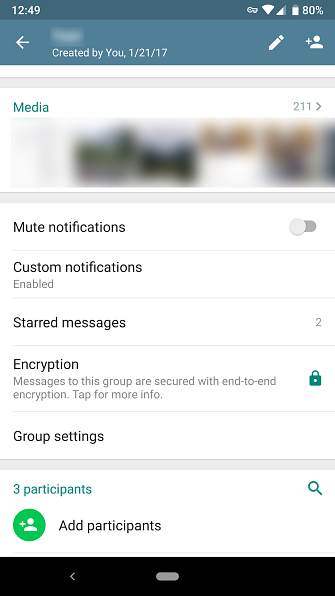
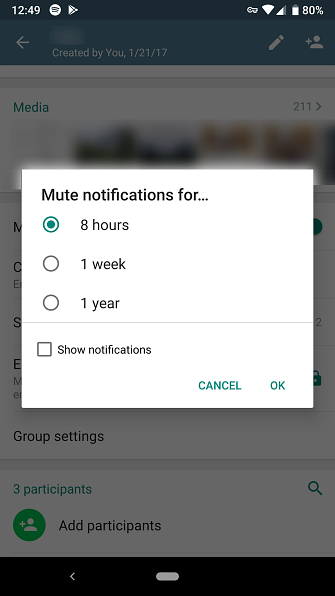
Telegram på Android
Foretrekker du Telegram til WhatsApp WhatsApp vs Telegram: Hva er den bedre meldingen App? WhatsApp vs Telegram: Hva er den bedre meldingen App? I kampen om den beste meldingsappen på Android, hvem tar kaken: WhatsApp eller Telegram? Les mer ? Utvid venstre meny og velg Innstillinger> Varsler og lyder å tilpasse det.
Som WhatsApp, ser du disse varslene brutt inn i Meldingsvarsler for enkeltpersoner og Gruppevarsler for gruppekatter. De fleste av disse er de samme som WhatsApp ovenfor. Alternativer som er unike for Telegram er Forhåndsvisning av melding og Betydning.
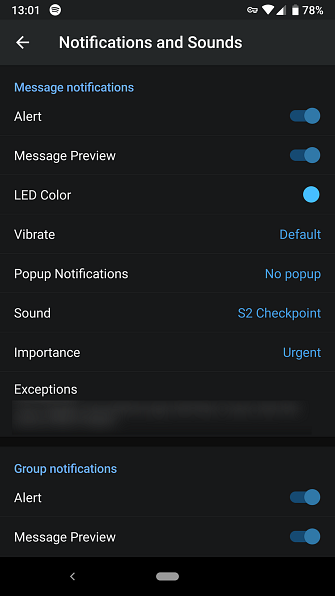
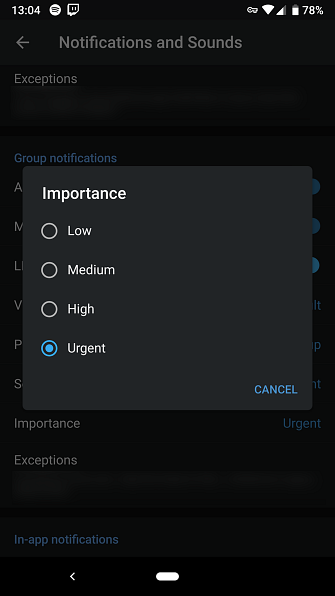
Deaktiver Forhåndsvisning av melding, og du vil ikke se innholdet i meldingen på låseskjermbildet. Bruke Betydning velger å velge mellom Android's fire prioritetsnivåer på Oreo og over, som vi vil diskutere nedenfor.
Telegram gir deg flere alternativer enn WhatsApp. Rull ned og du kan slå av ulike In-app varsler, endre ringetonen for taleanrop, og deaktiver meldingene Telegram sender når en av kontaktene dine blir med. Du vil finne Tilbakestill alle varsler på bunnen for å starte over.
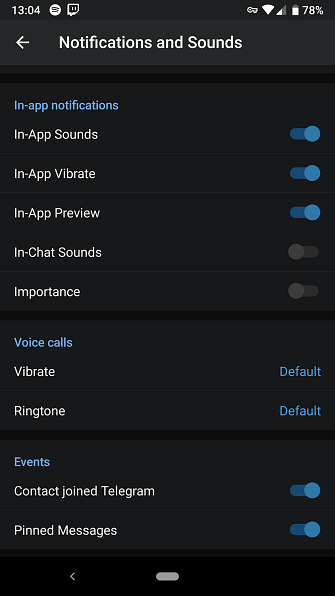
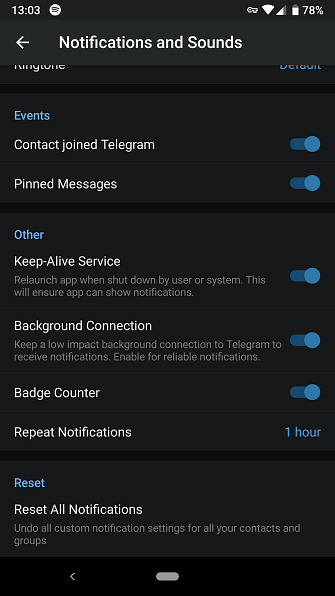
Facebook Messenger på Android
I Facebook Messenger trykker du på profilbildet ditt øverst til høyre og velger Varsler og lyder. Her finner du et lignende sett med kontroller til de ovennevnte appene. Du kan deaktivere forhåndsvisning av varsel, slå av lyd, lys eller vibrasjon, og endre lyd og ringetone.
Dessverre lar Messenger deg ikke tilpasse individuelle chatter bortsett fra mutingvarsler. Trykk på info ikon øverst til høyre for en samtale og velg Varsler å gjøre slik.

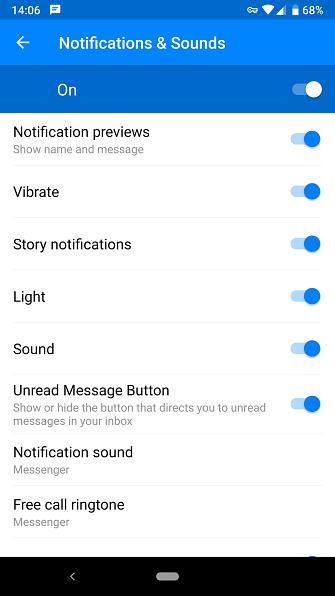
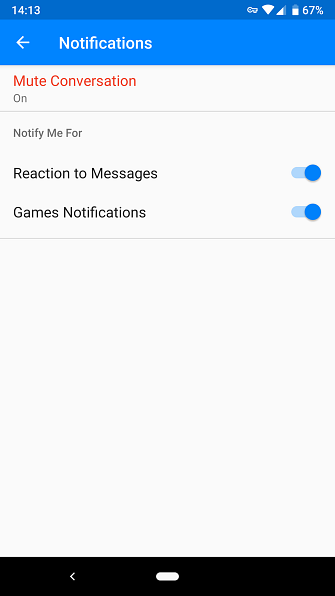
Visste du at du kan bruke Facebook Messenger uten Facebook-konto Slik bruker du Messenger uten Facebook Slik bruker du Messenger uten Facebook Bare fordi du har svoret av Facebook, betyr ikke at du ikke kan dra nytte av alt Messenger har å tilby! Disse trinnene vil få deg til å bruke Messenger uten å starte en Facebook-konto. Les mer ?
Android's General Controls for Notifications
Åpen Innstillinger> Apper og varsler> Se alle X-appene for å se alle appene dine. Trykk på en app og velg Varsler å justere hvordan det varsler deg. Du kan gjøre dette for alle apper, ikke bare for å sende meldinger.
Android 8 Oreo endret måten meldinger jobber Alle de nye måtene å bruke varslinger i Android 8.0 Oreo Alle de nye måtene å bruke varsler i Android 8.0 Oreo Android 8.0 Oreo varslingskanaler er en kraftig ny måte å sørge for at telefonen kun varsler deg om prioritert informasjon. Her er alt på vei meldinger har endret seg i Oreo. Les mer . I Oreo og nyere kan hver app ha “kanaler” for ulike typer meldinger.
For eksempel kan du blokkere Twitch's Live Events varsler, men hold dem for Media. Trykk på en varslingskategori, og du kan velge en Oppførsel (hastighetsnivå). Du finner fire innstillinger. Den mest presserende gjør en lyd på show på skjermen, mens det minst presserende forblir stille og faller i meldingsbrettet.
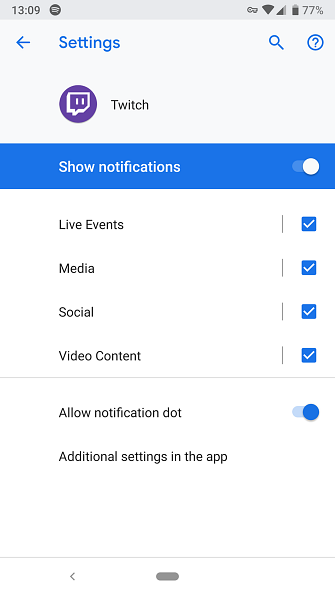
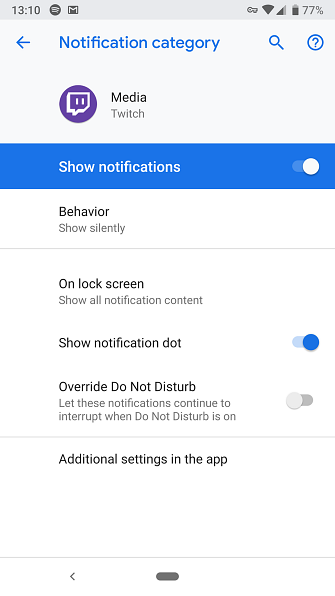
Ikke alle appene støtter dette. Hvis du åpner en apps innstillinger som ikke bruker varselkanaler (eller du har Android 7 Nougat eller tidligere), er ditt eneste alternativ en enkel på / av-bryter.
Administrere varslinger på iOS
WhatsApp på iOS
Åpne WhatsApp og trykk innstillinger på botom baren. Velge Varsler for å få tilgang til den relevante menyen.
Du finner en lignende scene i Android-versjonen. Du kan velge å deaktivere varsler for meldinger eller gruppekatter, og endre lyden for hver. Deaktiver Forhåndsvisning hvis du ikke vil at meldingsteksten skal vises i meldinger.
Tap In-App Notifications for å få tilgang til noen flere alternativer. Her kan du velge bannere, varsler, eller Ingen for varsler. bannere Vis en kort melding øverst på skjermen, mens varsler krever innspill før de forsvinner.
Du kan også globalt deaktivere lyder eller vibrasjoner for WhatsApp her. Hvis du vil endre innstillingene for en bestemt samtale, trykker du på kontakt- eller gruppenavnet øverst, etterfulgt av Egendefinerte varsler.
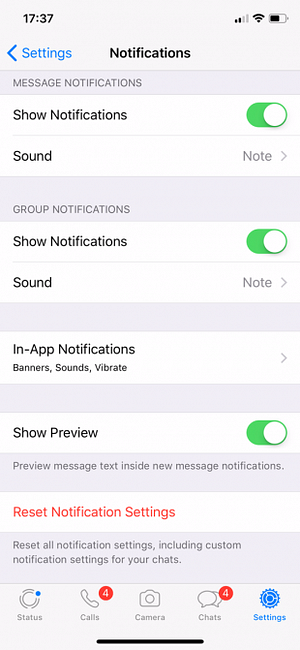
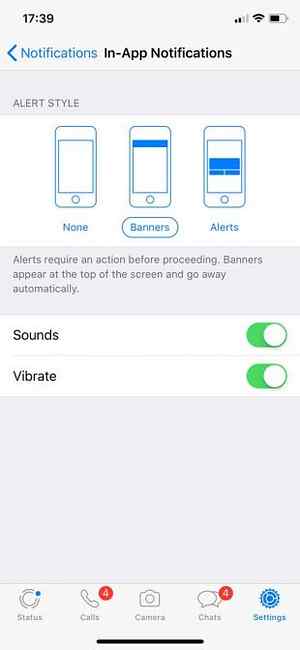
Telegram på iOS
I telegram trykker du på innstillinger på bunnen og velg Varsler og lyder. Her får du tilgang til et lignende sett med alternativer. For både individuelle og gruppekatter kan du velge om du vil vise Meldingsforhåndsvisning. Deaktiver Varsling skyveknappen for å blokkere varsler helt.
Bruk Lyd å velge en ny tone for varsler. Åpne unntak oppføring, og du får se alle samtaler der du har angitt spesifikke varslingsalternativer.
Hvis du vil opprette et nytt unntak, åpner du en samtale, deretter trykker du på navnet og velger info. På den resulterende siden klikker du på Redigere øverst til høyre og du kan velge en ny Lyd samt deaktivere varsler.
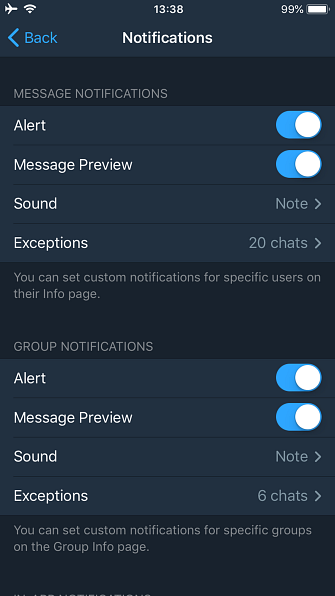
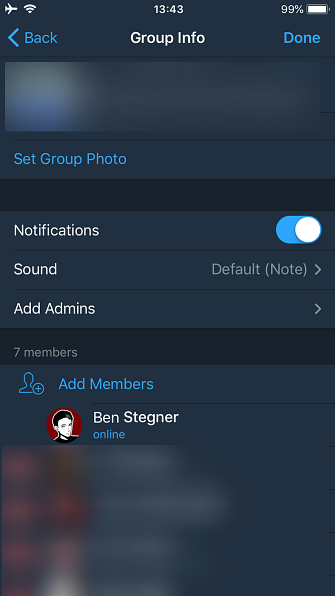
Nederst på siden for varselinnstillinger kan du deaktivere lydene i appen og tilbakestille alternativene dine.
Facebook Messenger på iOS
Facebook Messenger på iOS er veldig lik Android versjonen dekket ovenfor. Trykk på profilbildet ditt øverst til høyre og velg Varsler for å få tilgang til innstillingene. Her kan du veksle Ikke forstyrr og Vis forhåndsvisninger. Å velge Meldinger i Messenger å bytte individuelle innstillinger.
IOS General Notification Controls
Hvis du vil endre varsler for en annen app, gir iOS en måte å administrere meldinger på. Ta kontroll over iOS-varslinger på iPhone eller iPad. Ta kontroll over iOS-varslinger på iPhone eller iPad. Din iPhone kan varsle deg om omtrent alt, men igjen Ukontrollert, denne funksjonen kan raskt komme ut av kontroll. Slik gjør du varsler nyttig igjen. Les mer . Drar mot Innstillinger> Meldinger og du kan bla gjennom alle appene på telefonen din som sender varsler.
Velg en, og du vil ha en rekke alternativer for å konfigurere. Deaktiver Tillat varsler skyveknappen for å blokkere varsler helt og holdent. Hvis det er for mye, kan du angi Lyd til Ingen å holde det stille.
Denne siden lar deg også skjule varsler fra en app, hvis du er bekymret for privat informasjon som dukker opp der noen kan se den. Hvis du vil, kan du også endre varselbannerne til vedvarende så de vil ikke gå vekk før du avviser dem.
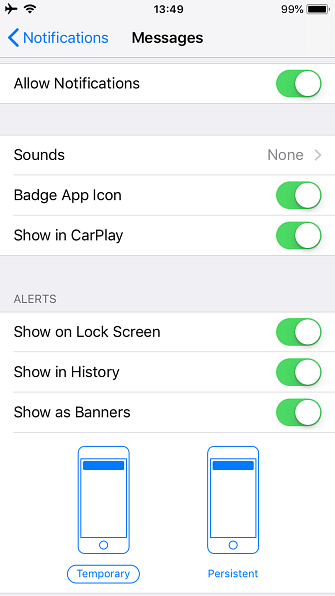
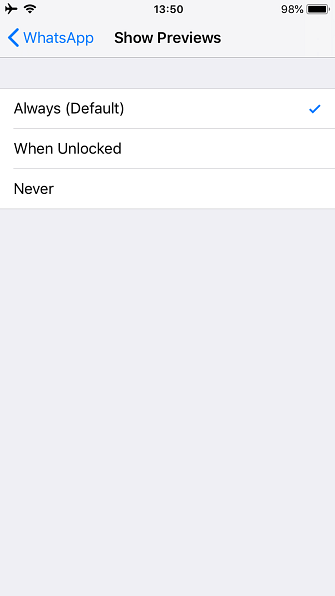
Hold meldingene dine under kontroll
Vi kan åpenbart ikke dekke alle meldingsprogrammer. Men både Android og iOS lar deg justere varsler for alle apper hvis de sender deg for mange. Enten det er en venn som skyr deg med memes eller en utgående kontrollkonsoll, har du kontroll over hvilke meldinger du ser.
Med tilpassede lyder for ulike chatter, deaktiverte varsler for irriterende tråder og varslingsbannere akkurat slik du vil, kan telefonen være mer nyttig enn irriterende.
For å bruke chat-apper mer effektivt, sjekk ut noen fantastiske funksjoner i Telegram 10 Nyttige Telegramfunksjoner Du bør bruke 10 Nyttige Telegramfunksjoner Du bør bruke Du har laget bryteren til Telegram, men bruker du den til sitt fulle? I denne artikkelen finner vi flere nyttige Telegram-funksjoner du kanskje har oversett. Les mer og de beste WhatsApp-funksjonene De beste nye WhatsApp-funksjonene du kanskje har gått glipp av de beste, nye WhatsApp-funksjonene du kanskje har savnet WhatsApp, legger stadig nye funksjoner. Vi identifiserer og sporer de beste nye funksjonene som er lagt til WhatsApp gjennom årene. Les mer alle bør vite om.
Utforsk mer om: Facebook Messenger, Instant Messaging, Telegram, WhatsApp.


